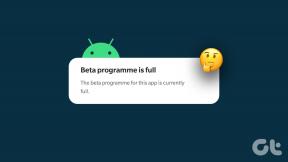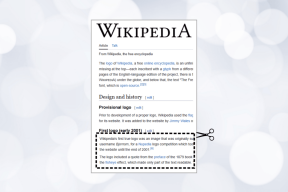Dez principais maneiras de consertar o Twitter que não reproduz vídeos no Google Chrome
Miscelânea / / September 15, 2023
Embora o Twitter ofereça aplicativos móveis ricos em recursos, os usuários de desktop preferem a versão web da empresa para navegar no feed inicial e nas últimas tendências. Muitos reclamaram de erros de reprodução de vídeo no Twitter no Chrome. Aqui estão as melhores maneiras de corrigir vídeos do Twitter que não são reproduzidos no Google Chrome.
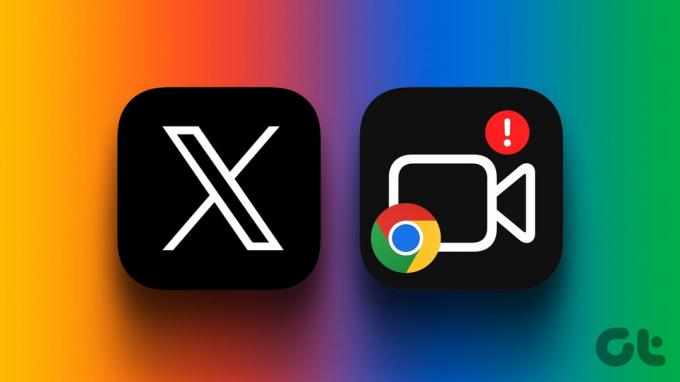
Os assinantes do Twitter Blue agora podem enviar até 2 horas de feed de vídeo com até 8 GB de tamanho. O mesmo não carregar no Google Chrome pode frustrar você. Antes de mudar para outro navegador ou aplicativo móvel, use os truques abaixo para permitir uma reprodução suave de vídeo no Chrome.
1. Verifique a conexão de rede
Vamos começar com alguns princípios básicos. Garanta uma conexão ativa com a Internet no seu PC ou Mac e tente carregar os vídeos novamente. Você deve se conectar a uma rede Wi-Fi robusta no Mac e Windows, confirme o mesmo via rápido.come habilite streaming de vídeo sem falhas.
2. Ative a reprodução automática nas configurações
Você desativou a reprodução automática de vídeo para o Twitter nas configurações? Você precisa habilitá-lo para iniciar a reprodução automática de vídeos sem problemas. Aqui está o que você precisa fazer.
Passo 1: Visite o Twitter no Chrome.
Passo 2: Selecione Mais na barra lateral. Expanda ‘Configurações e suporte’ e selecione ‘Configurações e privacidade’.

Etapa 3: Selecione ‘Acessibilidade, exibição e idiomas’. Selecione Uso de dados.

Passo 4: Clique em Reprodução automática e selecione o botão de opção ao lado de ‘No celular ou Wi-Fi’.
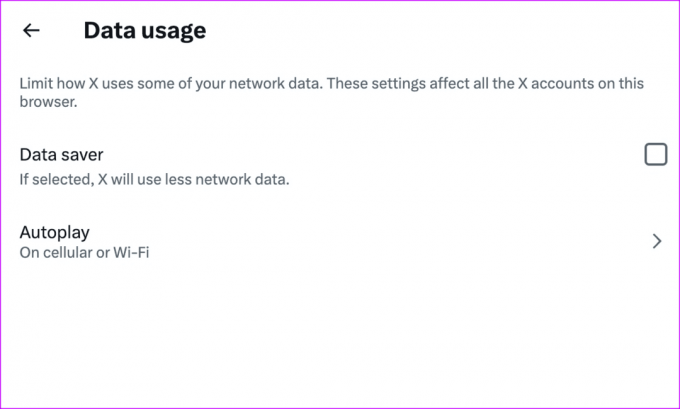
Os vídeos do Twitter serão reproduzidos automaticamente ao rolar o feed.
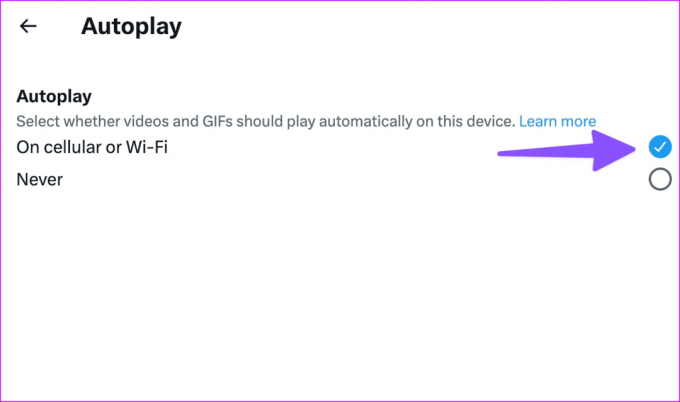
3. Desative a economia de dados no Twitter
O Twitter oferece um modo de economia de dados para aplicar algumas interrupções no uso de dados. Se você ativou, a opção pode dificultar a reprodução de vídeo no Google Chrome. É hora de desativá-lo seguindo as etapas abaixo.
Passo 1: Vá para ‘Acessibilidade, exibição e idiomas’ nas configurações do Twitter (verifique as etapas acima).
Passo 2: Abra o uso de dados e desative a marca de seleção Economia de dados.
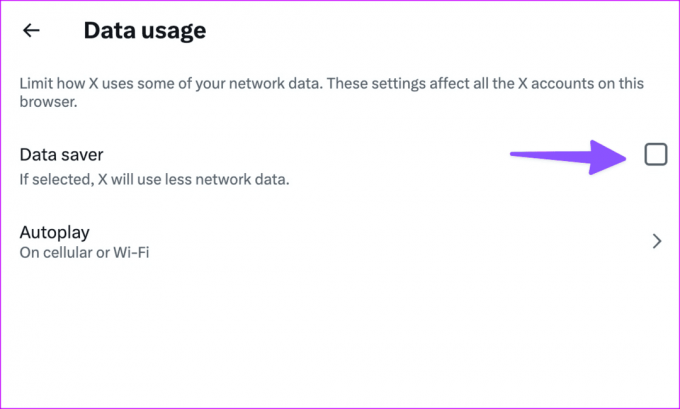
Atualize a página do Twitter e tente reproduzir o vídeo novamente.
4. Abrir Tweet
Se você desativou a reprodução automática de vídeo nas configurações do Twitter, será necessário abrir o Tweet, clicar no botão reproduzir e tentar transmitir o vídeo enviado.

5. O vídeo não está disponível na sua região
Durante um evento esportivo de alto nível, muitos usuários do Twitter compartilham seus clipes favoritos no feed. No entanto, o mesmo pode não estar disponível na sua região devido a problemas de licenciamento. Ao tentar carregar esses clipes em seu feed do Twitter, você pode receber erros como ‘O vídeo não está disponível em sua região’.
O mesmo problema persiste quando os usuários do Twitter compartilham videoclipes de programas de TV e filmes populares. Continue lendo se quiser transmitir esses vídeos em sua área.
6. Experimente VPN
Você quer ver o gol do seu jogador favorito ou o ponto de contato da NFL no Twitter? Se o clipe não estiver disponível em sua região, conecte-se a uma VPN e tente novamente.
Quando você se conecta a uma VPN, o endereço IP do seu dispositivo é alterado. Você pode se conectar a um dos servidores da região e recarregar o feed do Twitter. No entanto, você pode ver anúncios irrelevantes aparecendo em sua casa.

7. Desativar extensões de vídeo
Uma das extensões corrompidas ou desatualizadas do Chrome pode interferir na reprodução de vídeos no Twitter. Você deve desativar ou remover extensões irrelevantes do Chrome seguindo as etapas abaixo.
Passo 1: Inicie o Chrome e clique no menu de três pontos verticais no canto superior direito.
Passo 2: Expanda Extensões e selecione gerenciar extensões.
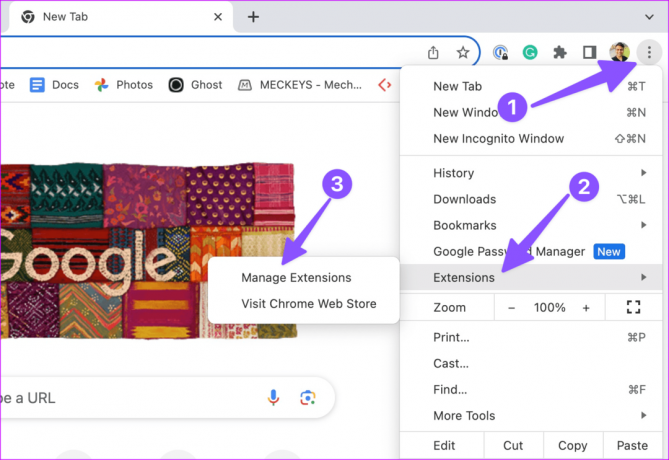
Etapa 3: Desative ou remova extensões desnecessárias da lista.

Reinicie o Chrome e tente reproduzir os vídeos novamente.
8. Ajustar aceleração de hardware
Você costuma encontrar problemas de reprodução de vídeo em sites populares como Twitter, YouTube ou Facebook? Você precisa ativar a aceleração de hardware no Chrome e tentar novamente.
Passo 1: Inicie o Chrome e clique no menu de três pontos verticais no canto superior direito. Abrir configurações.

Passo 2: Selecione Sistema na barra lateral. Ative o botão de alternância ‘Usar aceleração de hardware quando disponível’.
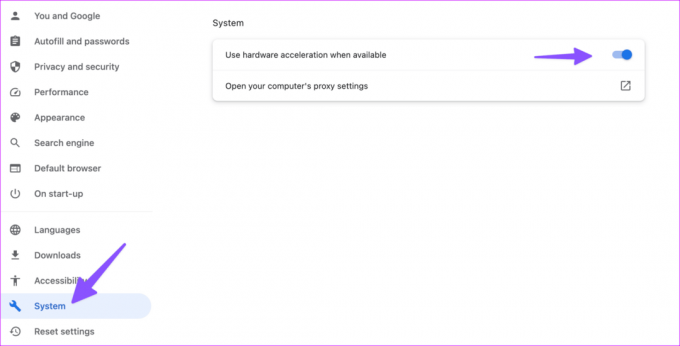
9. O proprietário removeu o vídeo
Caso a pessoa tenha removido o Tweet ou vídeo por algum problema, você pode carregá-lo na plataforma. Se for um vídeo relevante, entre em contato com a pessoa e peça um vídeo via DM (mensagem direta).
10. Experimente outro navegador
Você ainda tem problemas ao usar o Twitter no Chrome? É hora de abandonar Google Chrome em favor do Microsoft Edge, Safari ou Firefox.
Aproveite a reprodução de vídeo sem buffer no Twitter
Se os servidores do Twitter sofrerem uma interrupção, os vídeos poderão não carregar no Chrome e em outras plataformas. Você pode confirmar o problema visitando Detector de queda Na internet. Qual truque funcionou para você? Compartilhe suas descobertas nos comentários abaixo.
Última atualização em 01 de setembro de 2023
O artigo acima pode conter links afiliados que ajudam a apoiar a Guiding Tech. No entanto, isso não afeta a nossa integridade editorial. O conteúdo permanece imparcial e autêntico.

Escrito por
Parth trabalhou anteriormente na EOTO.tech cobrindo notícias de tecnologia. Atualmente, ele é freelancer na Guiding Tech, escrevendo sobre comparação de aplicativos, tutoriais, dicas e truques de software e se aprofundando nas plataformas iOS, Android, macOS e Windows.